Wie kann ich bei Instagram auf dem PC ein Bild speichern und herunterladen? Wie kann ich ein Instagram Bild in Google Chrome oder Mozilla Firefox auf dem PC speichern? So oder so ähnlich könnte früher oder später mal die Frage von dem einen oder anderen Instagram-Nutzer ausseehn, der nicht nur die App unter Android oder iOS sondern auch die mittlerweile sehr umfangreiche Browser-Version von dem Online-Dienst nutzt.
Anders als auf anderen Webseiten kann man Instagram Bilder leider nicht über einen Rechtsklick und „Speichern unter“ auf den PC oder Mac herunterladen und speichern. Klickt man im Google Chrome oder im Mozilla Firefox mit der rechten Maustaste auf das Bild, dann erscheint nicht der Menüpunkt „Bild speichern unter“ oder „Bild in einem neuen Fenster/Tab“ öffnen. Also wie kann man Instagram Bilder auf dem PC oder Mac speichern?
Instagram Fotos auf PC speichern und herunterladen
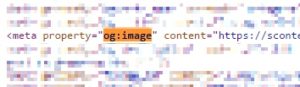 Ähnlich wie auf dem Smartphone gibt es auch hier verschiedene Methoden, zwei davon haben wir im folgenden mal kurz vorgestellt und beschrieben.
Ähnlich wie auf dem Smartphone gibt es auch hier verschiedene Methoden, zwei davon haben wir im folgenden mal kurz vorgestellt und beschrieben.
- Instagram Bilder am PC über Screenshot speichern: Ähnlich wie auf dem Handy kannst Du Instagram Fotos auf dem PC natürlich auch über einen einfachen Screenshot speichern, den kompletten Screenshot dann in ein Bildbearbeitungsprogramm einfügen und dann entsprechend zuschneiden. Unter Windows 10 kannst Du beispielsweise auch das vorinstallierte Snipping-Tool nehmen, um nur das Instagram-Bild als Screenshot zu speichern.
- Instagram Fotos über Quelltext aufrufen und Bild herunterladen: Öffne das Bild bei Instagram, welches Du herunterladen möchtest. Klicke nun mit der rechten Maustaste auf eine freie Fläche und wähle „Quelltext anzeigen“ aus. Suche nun in dem Quelltext nach dem Tag „og:image“. In diesem HTML-Tag befindet sich ein Link zu dem angezeigten Bild. Kopiere dir den Link, öffne ein neues Tab und füge den Link dort ein. Wenn Du das Instagram-Bild über diesen Link öffnest, dann solltest Du es auch mit einem Rechtsklick über das Kontextmenü und „Speichern unter“ herunterladen können.
Beide beschriebenen Methoden funktionieren sowohl unter Windows 10 (PC) als auch unter macOS (Macbook, Mac) mit den Browsern Google Chrome und Mozilla Firefox. Wem das noch zu kompliziert ist, der könnte sich auch im Addon-Store von Chrome oder Firefox umschauen, ob es hier möglicherweise schon eine Erweiterung zum Instagram Bilder auf dem PC herunterladen gibt, welche den Vorgang nochmal vereinfachen.
